Le bruit dans l'audio est un problème courant, surtout si vous n'enregistrez pas dans un studio à réduction de bruit. Il peut s'agir d'un bruit de fond, de la circulation ou même d'enregistrements réalisés dans des conditions peu optimales. Cela peut être gênant et empêche d'entendre clairement le son.
Heureusement, il existe quelques moyens de réduire le bruit dans un enregistrement audio. L'une d'entre elles consiste à utiliser un éditeur audio comme Audacity.
Comment utiliser Audacity pour supprimer les bruits de fond ? C'est en fait assez simple. Cet article vous montrera les étapes à suivre pour vous débarrasser des bruits de fond indésirables dans vos enregistrements.
Dans cet article
Partie 1 : Une brève présentation d'Audacity
Audacity est un puissant éditeur audio qui vous permet d'apporter toutes sortes de modifications à vos enregistrements audio. Le programme est compatible avec la plupart des systèmes d'exploitation, il est donc accessible à tout utilisateur. De plus, ce logiciel est gratuit et open-source, de sorte que tout le monde peut accéder au code source et l'utiliser.
Vous pouvez utiliser Audacity pour réduire le bruit, créer des enregistrements de haute qualité, éditer des fichiers audio existants ou ajouter des effets spéciaux à vos enregistrements. Que vous soyez novice en matière d'édition audio ou utilisateur expérimenté, vous disposez de tout ce dont vous avez besoin pour créer des fichiers audio de qualité à l'aide d'Audacity.
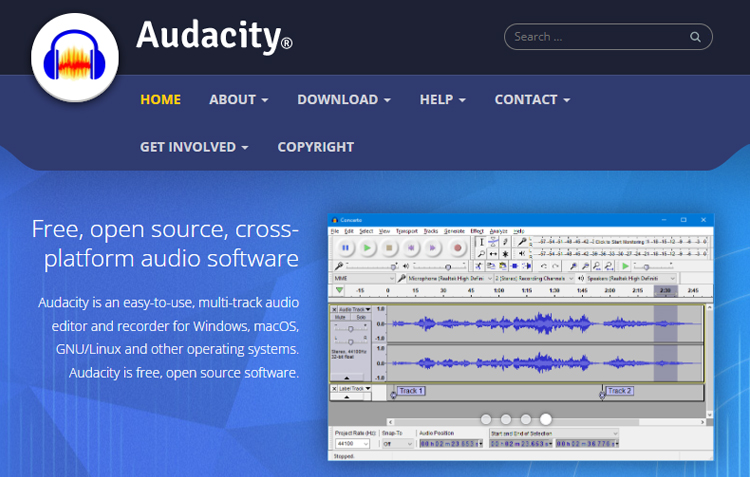
Compatibilité avec les systèmes d'exploitation : Windows, macOS, Linux.
Coût : Gratuit
Site officiel :https://www.audacityteam.org/.
Voici quelques-unes des fonctions impressionnantes d'Audacity :
- Audacity Vocal Remover
- Modifier plusieurs pistes à la fois
- Zoomer sur la forme d'onde audio pour effectuer des modifications précises
- Modifier le son vers une hauteur supérieure ou inférieure sans affecter la hauteur d'origine de l'enregistrement
- Enregistrement et lecture audio
Bien qu'il s'agisse d'un des logiciels d'édition audio les plus populaires, l'utilisation d'Audacity pour supprimer le bruit présente des avantages et des inconvénients. Nous vous proposons d'en découvrir quelques-unes :
Avantages
L'utilisation du logiciel est gratuite et ne donne lieu à aucun paiement.
Tout le monde peut contribuer à son développement car le logiciel est open source.
Inconvenients
Cela peut être déroutant pour certaines personnes qui ne sont pas familiarisées avec les outils d'édition audio.
Il est conçu uniquement pour l'enregistrement et l'édition audio.
Des ralentissements et des bogues ont été signalés.
Dans l'ensemble, Audacity est un bon choix si vous recherchez un éditeur audio gratuit. Cependant, ce n'est peut-être pas la meilleure option si vous avez besoin d'un éditeur fiable et qui fonctionne toujours sans problème.
Partie 2 : Comment supprimer les bruits de fond dans Audacity
Après une brève présentation d'Audacity, vous connaissez maintenant un excellent moyen d'enregistrer de l'audio à moindre coût et de produire un son d'excellente qualité. Avec un peu d'effort, vous pouvez supprimer les bruits de fond indésirables de vos enregistrements à l'aide de ce logiciel d'édition audio gratuit.
Suivez ce tutoriel étape par étape pour savoir comment supprimer les bruits de fond d'un fichier audio avec Audacity :
Étape 1 Importez le fichier audio dans le logiciel Audacity.
Après avoir installé Audacity, vous pouvez ouvrir le logiciel et aller dans Fichier > Ouvrir. Sélectionnez ensuite le fichier audio que vous souhaitez corriger.
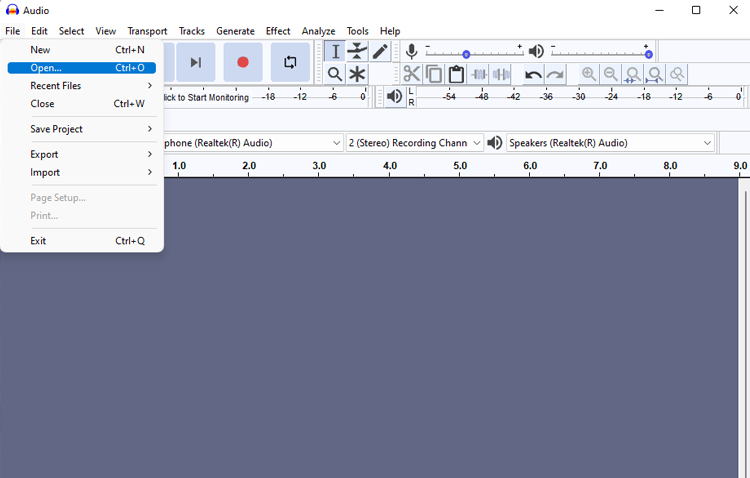
Étape 2Sélectionnez le bruit audio sur la forme d'onde à l'aide de l'outil de sélection.
Pour supprimer les bruits indésirables de votre fichier audio, cliquez sur l'outil de sélection dans la barre d'outils. Sélectionnez ensuite la forme d'onde autour du bruit que vous souhaitez supprimer.
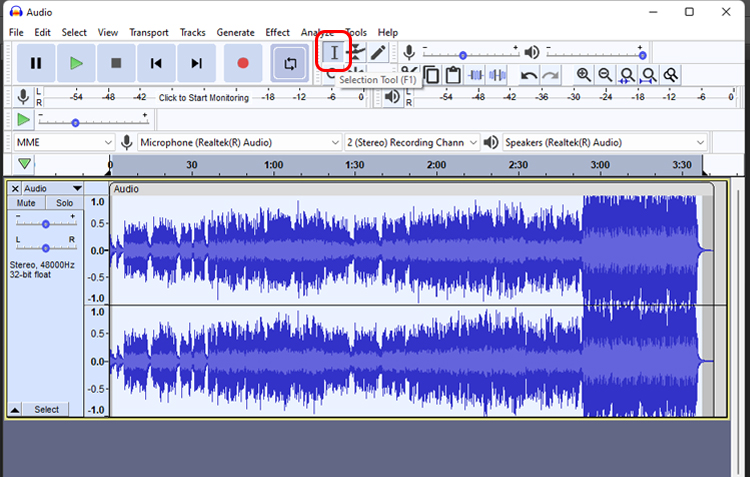
Soyez prudent lors de la sélection, et ne sélectionnez que le bruit. Si vous sélectionnez accidentellement une partie de l'audio que vous souhaitez conserver, vous pouvez appuyer sur le bouton "Undo" ou sur "Ctrl+Z" sur votre clavier.
Étape 3 Appliquer l'effet Réduction du bruit.
Allez dans Effet > Réduction du bruit pour ouvrir la fenêtre Réduction du bruit.
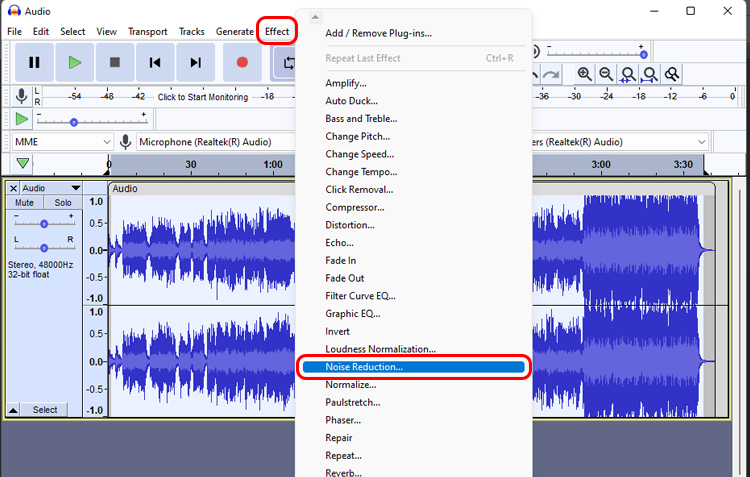
Cliquez ensuite sur Obtenir un profil pour que le logiciel analyse et crée le profil de bruit. Une fois que le programme a terminé le processus, cliquez sur OK.
Étape 4 Réglez le niveau de réduction du bruit.
Répétez l'étape 3, mais comme le logiciel a créé le profil de bruit, vous pouvez simplement ajuster la quantité de bruit que vous souhaitez réduire. Vous pouvez régler un certain niveau de réduction du bruit, de sensibilité et de lissage des fréquences.
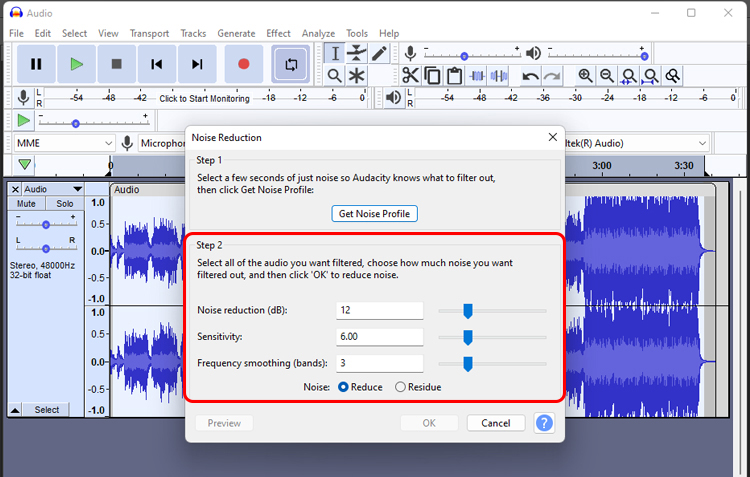
Pour plus d'informations, le niveau de réduction du bruit (dB), la sensibilité et le lissage des fréquences (bandes) permettent d'optimiser les performances de l'analyseur. Les valeurs que vous choisissez dépendent de l'audio spécifique que vous essayez de nettoyer.
Par exemple, si vous essayez de supprimer le sifflement d'un enregistrement, vous devez utiliser un niveau de réduction du bruit plus élevé, tandis que si vous essayez de supprimer les clics et les bruits parasites, vous devez utiliser une sensibilité plus élevée.
Étape 5Enregistrez votre fichier audio.
Une fois que tout a été réglé, cliquez sur Fichier > Enregistrer le projet > Enregistrer le projet/Enregistrer le projet sous et sélectionnez l'emplacement où vous souhaitez l'enregistrer.
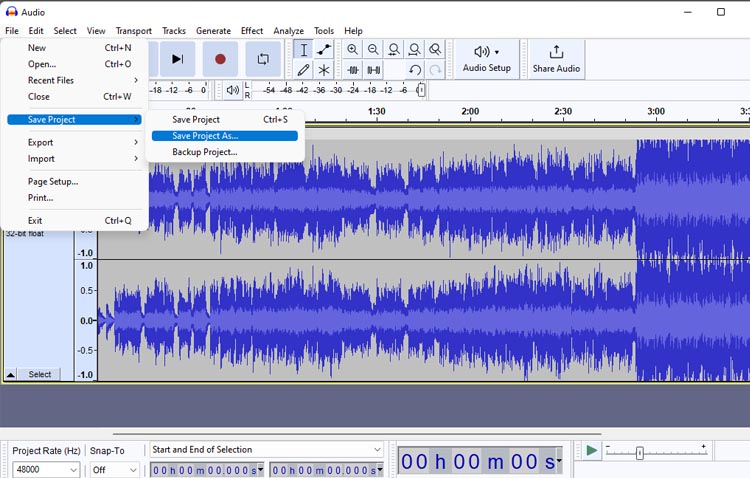
Partie 3 : La meilleure alternative à Audacity
Audacity est un excellent logiciel pour l'enregistrement et l'édition audio. Cependant, ce n'est pas la seule option qui existe, car elle présente également des inconvénients. Le logiciel peut être difficile à utiliser pour les personnes qui ne sont pas expertes en technologie ou qui ne sont pas familiarisées avec l'édition audio. Bien qu'il s'agisse d'un programme gratuit, il lui manque certaines fonctionnalités que l'on trouve dans les programmes payants.
Ainsi, si vous recherchez un outil d'édition audio plus simple à utiliser, Media.io peut être la meilleure alternative de votre choix. Media.io étant doté d'une intelligence artificielle, il peut prendre en charge certaines des tâches d'édition audio les plus complexes. De plus, cet outil fonctionne en ligne. Vous n'avez pas besoin d'installer ou de télécharger un logiciel.
Vous pouvez visiter le site web officiel à l'adresse suivante: https://www.media.io/fr/.
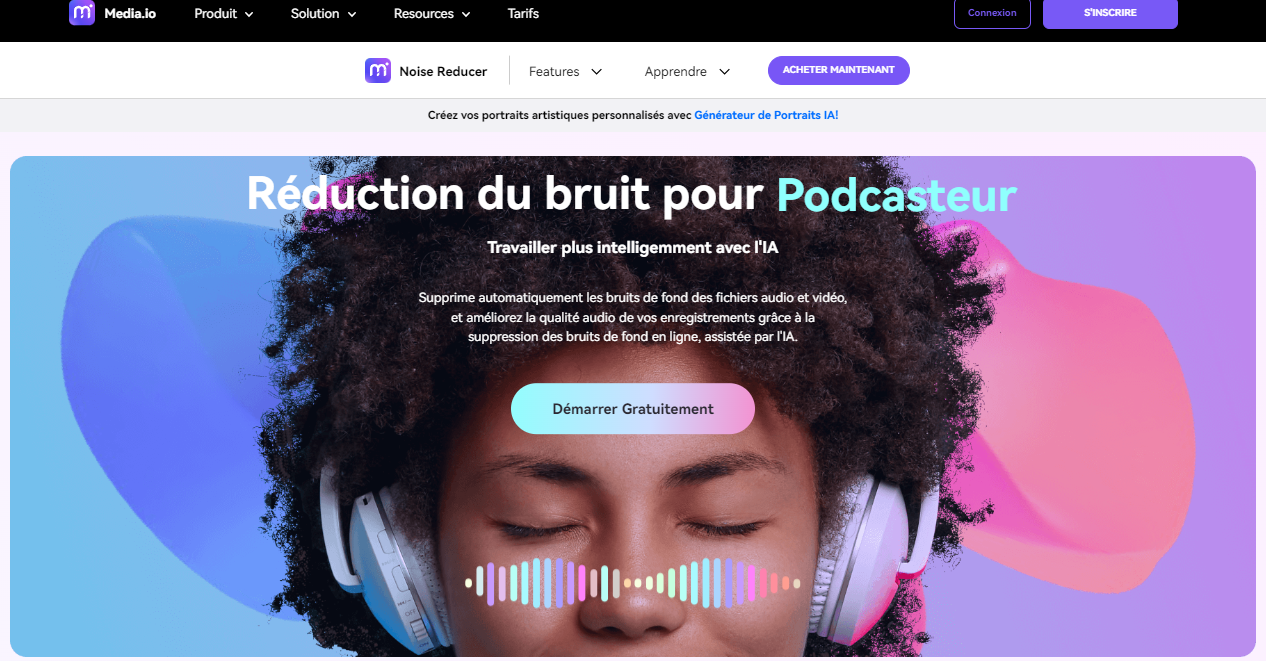
Par rapport à Audacity, vous n'avez pas besoin d'expertise technique ou d'expérience en matière d'édition audio. L'outil fera tout le travail pour vous en quelques clics. Téléchargez simplement votre fichier audio et laissez Media.io s'occuper du reste.
Par ailleurs, Media.io dispose de plusieurs fonctionnalités qui facilitent le travail, telles que
- Compresseur de fichiers avec sortie de haute qualité
- Convertisseur de fichiers avec de nombreux formats pris en charge
- Enregistreur d'écran en ligne pour capturer toute activité à l'écran
- Synthèse vocale automatique
Passons maintenant aux étapes permettant de supprimer le bruit d'un fichier audio à l'aide de Media.io :
Étape 1 Ouvrez le site web Media.io et accédez à l'outil Réducteur de bruit.
Sur le site web de Media.io, vous pouvez aller dans Produit > Réducteur de bruit ou visiter le Réducteur de bruit de Media.io à l'adresse suivante https://noisereducer.media.io/speech-enhancement/?lang=fr.
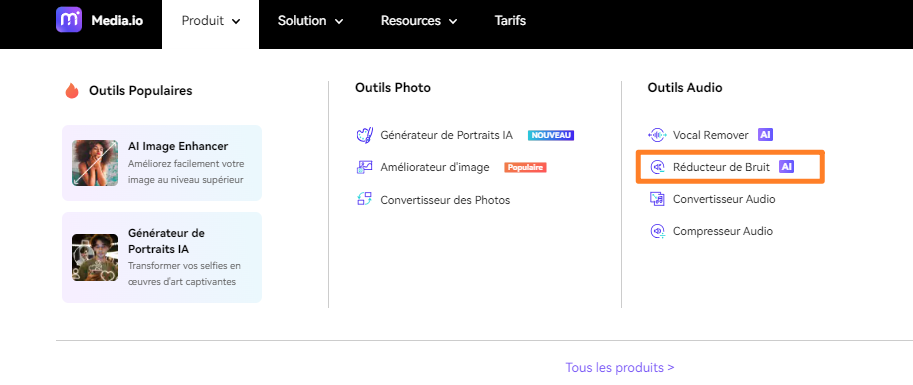
Étape 2 Télécharger le fichier audio.
Une fois que vous avez ouvert l'outil Réducteur de bruit, cliquez sur le bouton Charger et ouvrez le fichier audio que vous souhaitez corriger. Media.io propose également des échantillons audio si vous souhaitez d'abord tester l'outil.
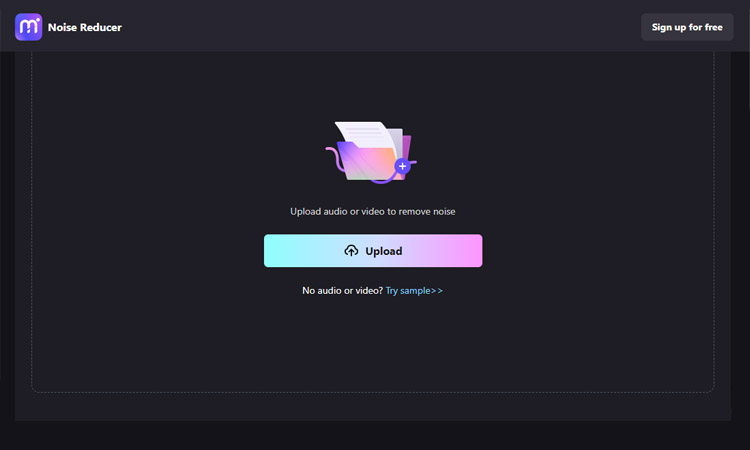
Étape 3 Sélectionnez le type de bruit et commencez à réduire le bruit.
Vous pouvez choisir le bruit que vous souhaitez réduire, puis cliquer sur Réduire le bruit maintenant. L'outil commencera à traiter votre audio en quelques secondes.
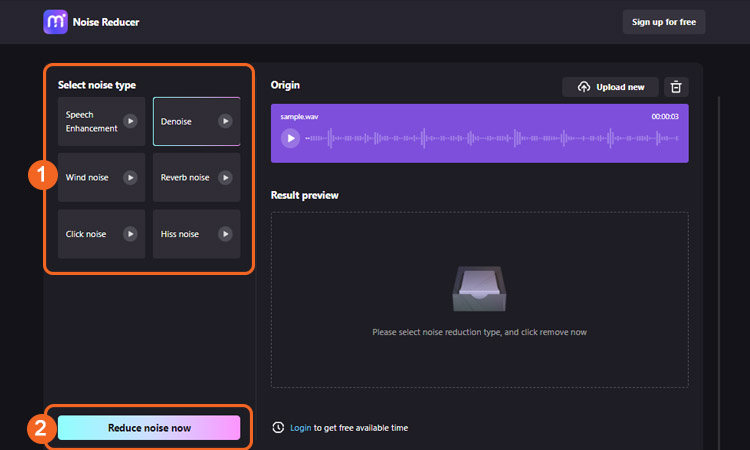
Étape 4 Télécharger le fichier audio.
Une fois le processus terminé, vous pouvez écouter l'aperçu dans l'aperçu du résultat. Il convient de noter que l'outil Réducteur de bruit permet également d'améliorer la qualité de votre audio en plus de réduire le bruit.
Si vous êtes satisfait du résultat, vous pouvez cliquer sur Télécharger et l'enregistrer sur votre ordinateur.
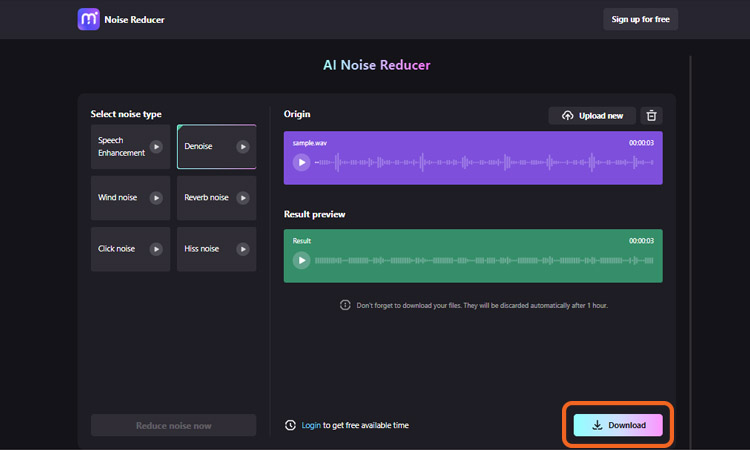
Voilà les étapes à suivre pour supprimer les bruits de fond avec Audacity. Si vous rencontrez des difficultés lors de l'utilisation de Media.io, vous pouvez toujours contacter leur service d'assistance pour obtenir de l'aide. Leur équipe est très réactive pour vous aider en cas de problème ou de question.
Sinon, vous pouvez toujours utiliser leurs blogs pour découvrir de nouvelles fonctionnalités ou apprendre à utiliser la plateforme de différentes manières. Il existe également une plateforme communautaire permettant de poser des questions ou de partager ses propres conseils et astuces avec d'autres utilisateurs.




